更新於 2024-12-11
5min 讀完
「你好,
我剛從口袋裡拿出 iPhone 14 Pro,卻發現錯誤訊息“iPhone 不可用”,而且沒有計時器顯示我何時可以重試。請問誰曾經遇到這樣的問題並且知道如何解決?
iPhone 螢幕上出現「iPhone 不可用」且沒有計時器的提示意味著什麼?當此訊息顯示時,表示您沒有機會重新輸入螢幕密碼來存取您的 iPhone,而您只能在螢幕上看到當前時間、擦除 iPhone 選項等。 「iPhone 不可用」通常會在 10 次密碼嘗試失敗後彈出,但即使沒有錯誤輸入,它也可能在黑屏上顯示。在這裡,我們將帶您了解7種方法 修復 iPhone 不可用的問題 沒有計時器問題,並且您可以使用每種解決方案的不同場景。當我們深入研究時繼續閱讀!
第1部分.如何修復iPhone沒有定時器不可用的問題[黑屏,只有iPhone不可用提示]
也許您的 iPhone 出現黑屏,只有 2 個字“iPhone 不可用”,那麼以下解決方案之一可以幫助您解決問題並重新訪問設備。選擇並應用此處推薦的任何解決方案:
修復 1. 強制重啟 iPhone
在某些情況下,iPhone 因沒有計時器而無法使用是由於臨時系統錯誤和 RAM 不足。當您遇到 iPhone 因無計時器問題而無法使用時,強制重新啟動 iPhone 應該是第一個嘗試的解決方案。這可以幫助您消除可能導致根本問題的錯誤,並增強您的手機 RAM,使其發揮最佳功能。下面我們提供了簡單的指南,您可以按照該指南強制重啟不同的 iPhone 型號:
iPhone 8/X 及更新型號
- 按下 調高音量 按鈕並快速放開。
- 按住 降低音量 按鈕並快速釋放。
- 現在,按 邊 按鈕,直到您的裝置顯示 Apple 標誌。
iPhone 7/7 Plus
- 按住兩個 降低音量 和 力量 按下按鈕,直到您在螢幕上看到 Apple 標誌。
iPhone 6 系列及更早型號
- 按住 力量 按鈕加號 家 按鈕在一起,當 iPhone 上出現 Apple 標誌時放開它們。
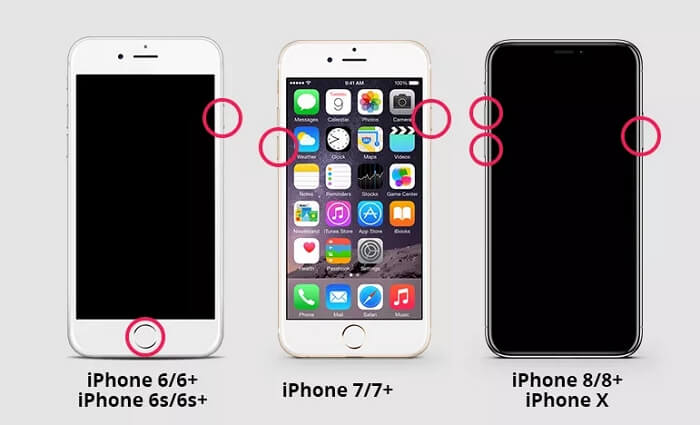
修復 2. 使用 iTunes 恢復 iPhone
如果強制重新啟動 iPhone 後問題仍然存在,那麼您可以使用 iTunes 解鎖 iDevice,因為無法存取您的螢幕密碼介面。 iTunes 透過將其恢復到恢復模式來幫助您重新存取鎖定的 iOS 裝置。
步驟一: 在您的 PC 上啟動最新版本的 iTunes,並按照以下步驟在 iPhone 上啟動恢復模式。首先關閉您的 iPhone,然後按下對應的按鈕將您的 iPhone 置於恢復模式。
iPhone 8/X 或更高版本
- 按下 邊 按鈕。
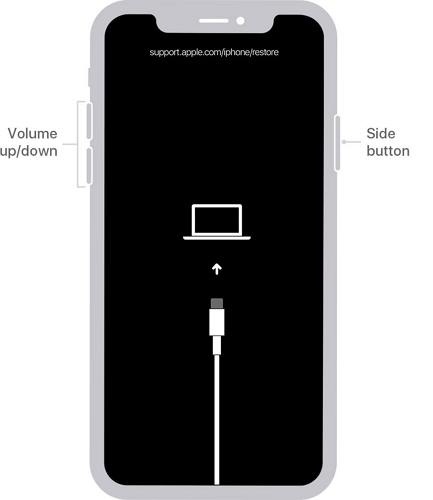
iPhone 7系列
- 長按 降低音量 按鈕。
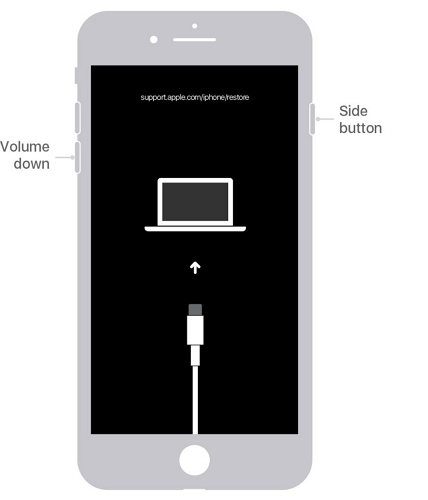
iPhone 6 系列及更早型號
- 按下 家 按鈕。
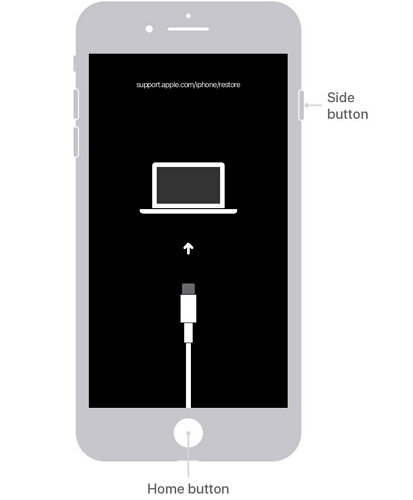
步驟2: 使用可靠的 USB 連接線將裝置連接到電腦時,按住您的 iPhone 型號對應的按鈕。出現恢復模式畫面後,您可以放開按鈕。
步驟3: 完成上述操作後,iTunes 偵測到您的 iPhone 處於恢復模式,會彈出以下畫面:
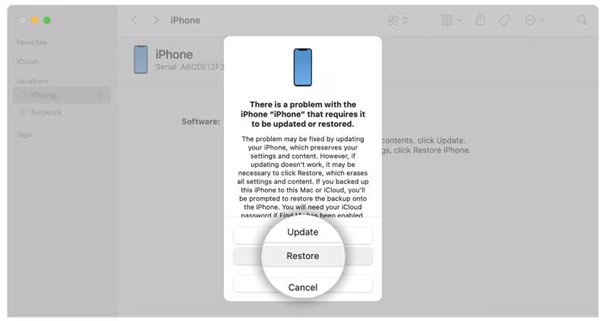
點選 恢復 您的 iPhone 將恢復原廠模式。您在設備上安裝的所有資料和設定都將從其中清除。
筆記: 如果您在 iPhone 上啟用了“查找我”,則使用 iTunes 解鎖後,iCloud 啟動鎖定將會啟動。
第 2 部分:如何修復 10 次密碼嘗試失敗後 iPhone 無法使用且沒有計時器的問題
本部分向您展示如何根據「尋找我的 iPhone」是否啟用來解鎖因 10 次錯誤密碼嘗試而導致的不可用 iPhone。以下列出了針對每個案例研究嘗試的不同解決方案:
情況 1:「尋找我的 iPhone」已關閉,而您沒有
如果您的裝置上的「尋找我的 iPhone」已關閉,則您無需處理 iCloud 啟動鎖定。因此,這裡的解決方案之一應該可以幫助您解決 iPhone 不可用且沒有計時器問題的問題:
修復 1.使用 Passixer iPhone Unlocker
和 Passixer iPhone 解鎖器,您可以在任何型號的iPhone或iPad上輕鬆處理任何安全限制併發症。當您遺失/忘記密碼或陷入 iPhone 不可用、無計時器螢幕時,這款頂級 iOS 解鎖解決方案在成功解除 iDevice 螢幕鎖定方面發揮著至關重要的作用。 Passixer 不會在螢幕解鎖操作時停止。它還支援其他解鎖功能,例如繞過 iCloud 啟動鎖定、Apple ID 刪除等。
主要特點
- 刪除任何類型的螢幕鎖定,包括 4/6 位元密碼、自訂代碼和臉部/觸控 ID。
- 擺脫 MDM 限制,在無人監管的情況下使用您的 iPhone/iPad。
- 無需 Apple ID 密碼或以前的所有者即可存取您的 iCloud 鎖定的 iPhone。
- 刪除螢幕時間密碼而不遺失資料。
使用 Passixer 刪除「iPhone 因無計時器而無法使用」的步驟
步驟一: 在您的電腦上啟動 Passixer iPhone Unlocker 安裝,啟動它並選擇 擦除密碼 在軟體主螢幕上。
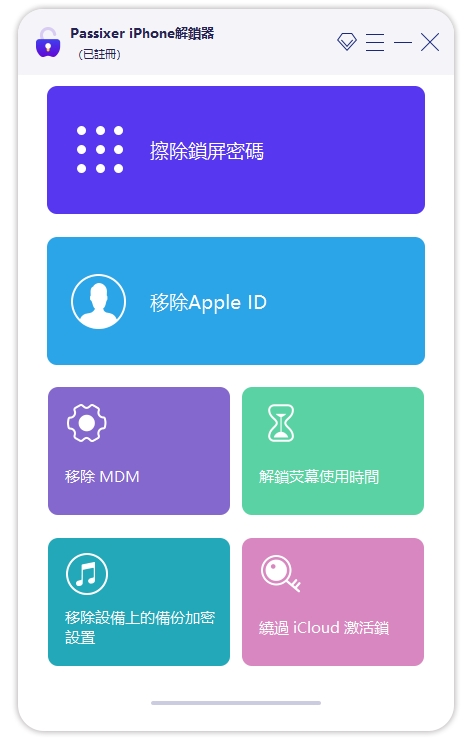
擊中 開始 彈出後續介面時按 按鈕繼續。
步驟2: 接下來,您將收到將螢幕無法使用的 iPhone 連接到電腦的提示。使用經過認證的 USB 電纜來完成此操作,Passixer iPhone Unlocker 將掃描並推薦合適的韌體以進行裝置解鎖。點選 開始 開始韌體下載。
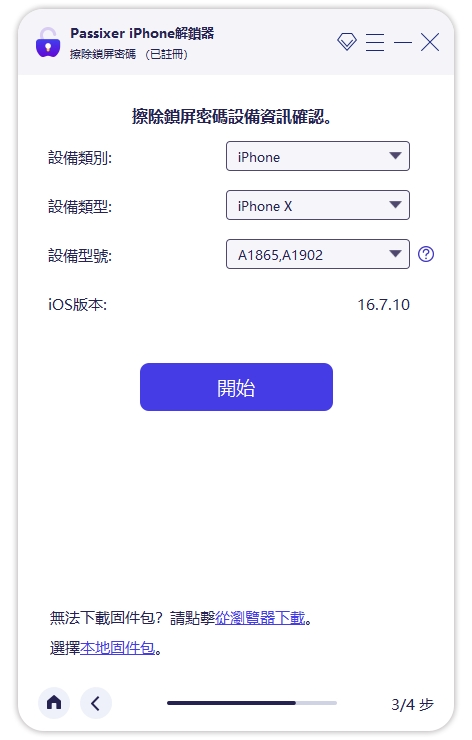
步驟3: 下載韌體後,點擊 下一個 在隨後的螢幕上。現在您必須確認您想要解鎖您的 iPhone,方法是輸入 0000 在搜尋字段中並點擊 開鎖 當出現下面的畫面時。
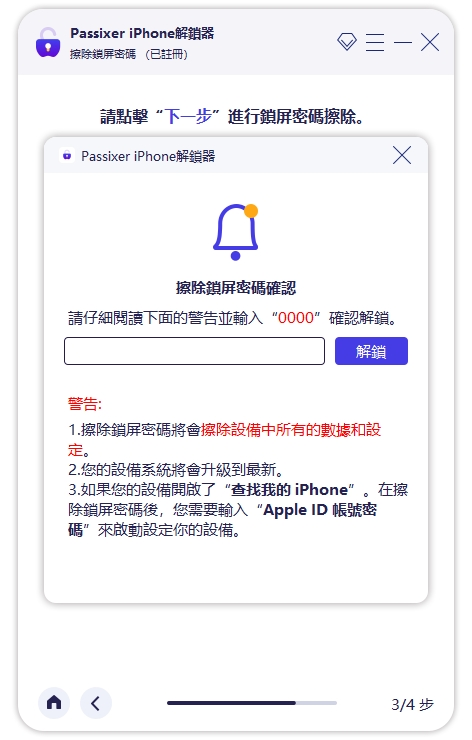
Passixer iPhone Unlocker 將立即開始畫面解鎖。
修復 2. 在鎖定畫面中擦除 iPhone
如果您目前無法使用計算機,則可以利用鎖定畫面上顯示的「擦除 iPhone」功能。此功能隨運行 iOS 15.2 或更高版本的 iDevices 提供,可讓您在陷入 iPhone 不可用螢幕時擦除裝置。不過,您必須擁有連接到 iPhone 的 Apple ID 密碼,此解決方案才能發揮作用。
若要使用「擦除 iPhone」選項從鎖定畫面解鎖 iPhone,請按照此處的簡單指南進行操作:
- 在「iPhone不可用」介面中,找到並點擊 抹掉iPhone 在螢幕的右下角。
- 接下來,螢幕上會出現警告提示,描述您的操作的後果。點選 抹掉iPhone 再次繼續。
- 輸入螢幕上顯示的 Apple ID 密碼,然後耐心等待 iPhone 被擦除。
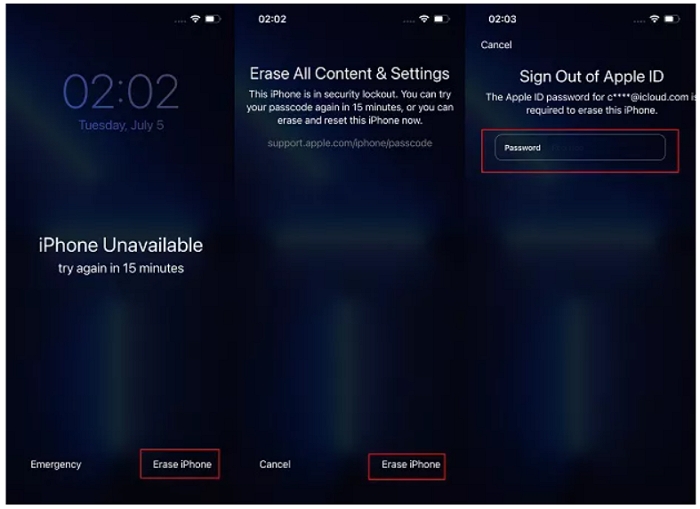
提示:有時,「擦除 iPhone」選項可能不會顯示在不可用的螢幕上。您可以參考 這篇文章 來解決它。
案例 2.「尋找我的 iPhone」已開啟並且您擁有 Apple ID
如果您之前無法使用的 iPhone 上啟用了“查找我的”,則 iPhone 解鎖後會顯示 iCloud 啟動鎖定。不過,別擔心,只需輸入您在鎖定的 iOS 裝置上使用的 Apple ID 和密碼,即可輕鬆繞過 iCloud 鎖定。
修復1.應用程式Passixer iOS解鎖工具
Passixer iPhone Unlocker 是一款功能強大的實用程序,可協助您從 iOS/iPadOS 裝置中刪除有或沒有計時器提示的 iPhone 不可用,以便您可以毫無問題地進入鎖定的裝置。如何使用Passixer解鎖不可用/停用的iPhone,請參閱上面案例1中的修復1。
修復 2. 透過 iCloud 重置 iPhone
透過 iCloud 設定檔介面快速重置 iPhone,如果您知道連結到 iDevice 的 Apple ID 憑證並且之前已開啟“查找我的 iPhone”,則可以清除顯示的不可用畫面並重新獲得對裝置的完全存取權。但是,在實施此解決方案之前,您必須確保您已連接到穩定的網路服務。如果您有此功能,請按照此處的快速指南進行操作:
- 在支援互聯網的電腦或行動裝置上造訪 iCloud.com。
- 點選 登入 在隨後的介面上,並在下一個畫面上填寫您的 Apple ID 詳細資訊。
- 之後,點擊對應的按鈕登入您的 iCloud 個人資料。如果要求 2FA 代碼,請從與您的 Apple ID 關聯的任何 Apple 裝置複製並貼上。
- 向下捲動並選擇 尋找我的 當您的個人資料頁面彈出時。
- 點擊旁邊的下拉選項 所有設備 並選擇不可用的iPhone。
- 導航到您所在的位置 擦除該設備 並輸入您的 Apple ID 密碼以確認您的操作。
- iCloud 將立即重置您的 iPhone。
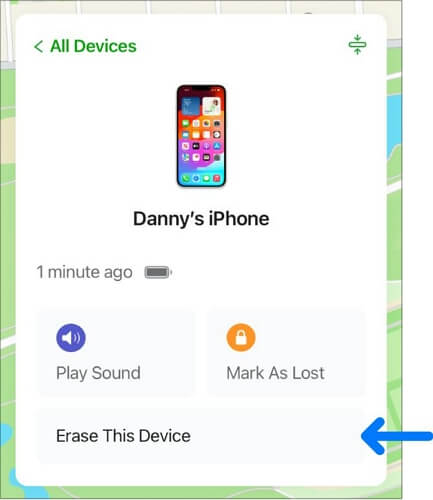
修復 3. 使用「尋找我的應用程式」重置 iPhone
如果您手邊有另一部 iPhone 或 iPad,則可以使用「尋找我的」應用程式來重置出現螢幕不可用問題的 iPhone。此方法要求您擁有 Apple ID 的密碼,並且在不可用的 iPhone 上啟用「尋找我的」。請按照以下步驟透過「尋找我的」重置已停用的 iPhone:
- 在另一台 iDevice 上啟動「尋找我的」應用程式。
- 切換到 我 選項卡並向下捲動螢幕進行選擇 幫助朋友.
- 使用您的 Apple ID 登入 iCloud(確保該 ID 與鎖定的 iPhone 上的 ID 相同)。
- 展開裝置清單並選擇不可用的 iPhone。
- 點選 抹掉該裝置(抹掉 iPhone) 並提供您的 Apple ID 密碼。之後,「尋找」將重置 iPhone。
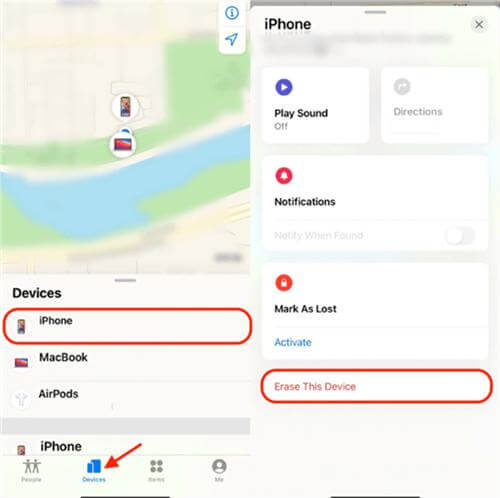
結論
當遇到 iPhone 不可用且沒有計時器問題時,應用上述帖子中推薦的任何解決方案都應該有助於解決該問題。我們確實描述了 7 種解決方案以及何時使用每種解決方案。在選擇適合您的解決方案時最好考慮條件。 Passixer iPhone Unlocker 是清單中最受歡迎的一款,因為它可以在無需密碼的情況下輕鬆解鎖 iPhone。
